Denne artikkelen forklarer hvordan du endrer hvor skjermbilder og spillklipp lagres i Windows 11.
Når du spiller favorittspillene dine på Windows, kan du fange viktige og kule øyeblikk ved å trykke på Windows-logoen tast + ALT + G hurtigtaster.
Alle skjermbilder og spillklipp lagres som standard i mappen Videos-> Captures i hjemmekatalogen. Du kan endre standardplasseringen til en annen stasjon med mer ledig lagringsplass.
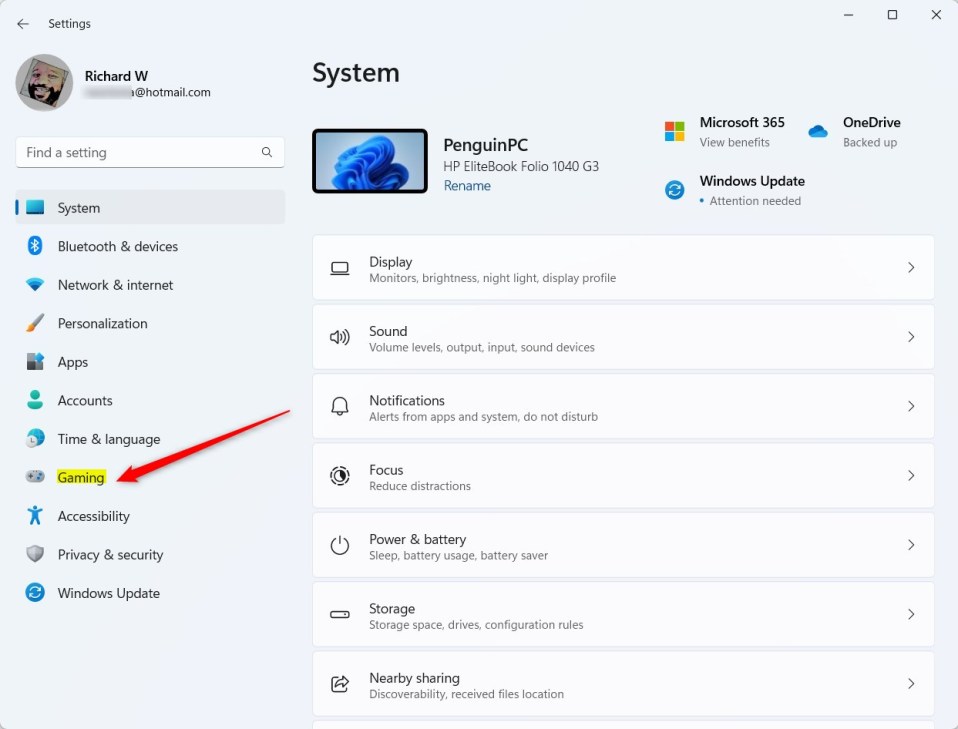
Det kan være lurt å endre plasseringen der videoer lagres av flere grunner. Først og fremst, hvis du går tom for lagringsplass på din nåværende stasjon, kan det være et klokt grep å endre plasseringen til en annen stasjon med mer plass.
I tillegg kan endring av plassering hjelpe med organisering og gjør det enklere å finne og administrere videoinnholdet ditt. Til slutt, hvis du har flere brukere på datamaskinen din, kan det være lurt å endre plasseringen til en delt mappe slik at alle kan få tilgang til videoene.
Trinnene nedenfor viser deg hvordan du endrer standardplasseringen for spillet ditt. skjermbilder og klipp.
Endre plassering av spillopptak
Som nevnt ovenfor kan du endre hvor spillskjermdumpene og-klippene dine lagres i Windows.
Du kan endre posisjonen til en annen stasjon med mer ledig lagringsplass eller endre den for å organisere videoene og skjermbildene dine, noe som gjør dem lettere å finne.
Slik gjør du det.
Åpne først Windows Innstillinger-appen.
Du kan gjøre det ved å klikke på Start-menyen og velge Innstillinger. Eller trykk på hurtigtasten (Windows-tast + I) for å starte Innstillinger-appen.
Når Innstillinger -appen åpnes, klikker du Gaming knapp til venstre.
Windows Personvern og sikkerhet-knapp i Innstillinger
Velg Fangst flisen til høyre for å utvide den.
Windows 11-kameraer-flisen
I innstillingsruten Gaming-> Captures velg «Skjermbilder og spillklipp blir lagret til»-flisen under >Fanger plassering.
Deretter klikker du på Åpne mappe-knappen for å bla gjennom plasseringen du vil bruke.
Når du klikker på Åpne mappe-knappen, åpner den gjeldende plassering i Filutforsker. Velg et nytt sted å bruke.
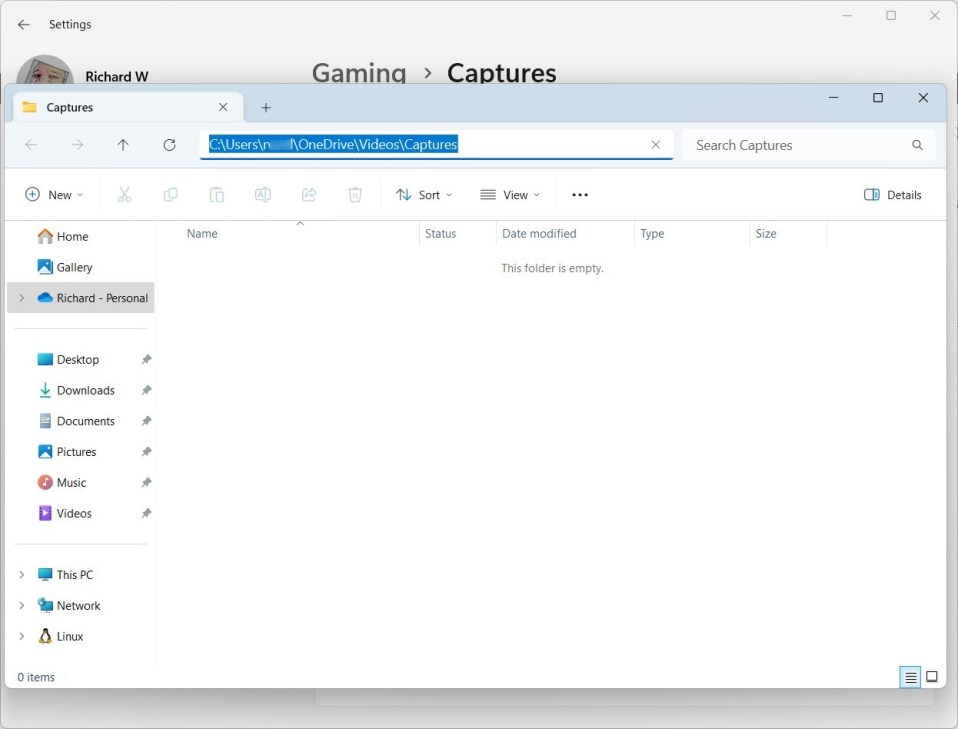
Lukk Innstillinger-appen når du er ferdig.
Det burde gjøre det!
Konklusjon:
Dette innlegget viste deg hvordan du endrer plasseringen der skjermdumpene og klippene dine lagres i Windows 11. Hvis du finner noen feil ovenfor eller har noe å legge til, vennligst bruk kommentarskjemaet nedenfor.